KontrolPack ile Ağ Üzerinden Bilgisayarları Bağlayın/Kontrol Edin

KontrolPack ile ağınızdaki bilgisayarları kolayca kontrol edin. Farklı işletim sistemlerine sahip bilgisayarları zahmetsizce bağlayın ve yönetin.
Max Payne 2: The Fall of Max Payne, Remedy tarafından geliştirilen ve Rockstar tarafından yayınlanan orijinal Max Payne oyununun devamı niteliğindedir . Dedektif Max Payne'i takip ediyor ve hikayesine devam ediyor. İşte Linux'ta nasıl oynanacağı.

Max Payne 2: Linux üzerinde çalışan Max Payne'in Düşüşü
Max Payne 2: The Fall of Max Payne bir Microsoft Windows oyunudur, ancak Steam'de yayınlandığı için Linux'ta oldukça iyi çalışır. Bu oyunu kurmaya başlamak için Linux PC'nize Steam'i yüklemeniz gerekir.
Steam'i yükleyin
Steam'i Linux'a kurmak için bir terminal penceresi açın. Klavyede Ctrl + Alt + T tuşlarına basarak Linux masaüstünde bir terminal penceresi açabilirsiniz . Veya uygulama menüsünde “Terminal”i arayın ve bu şekilde başlatın.
Terminal penceresi açıldığında, kullanmakta olduğunuz Linux işletim sistemine karşılık gelen aşağıdaki kurulum talimatlarını takip edin.
Ubuntu
Steam'in Ubuntu üzerinde çalışmasını sağlamak için aşağıdaki Apt komutunu kullanarak kurun .
sudo apt steam'i kurun
Debian
Steam, Debian üzerinde çalışır ve onu kurmanın en iyi yolu Steam DEB paketini Valve'nin web sitesinden doğrudan bilgisayarınıza indirmektir . Bunu yapmak için aşağıdaki wget komutunu kullanın .
wget https://steamcdn-a.akamaihd.net/client/installer/steam.deb
Steam DEB paketini bilgisayarınıza indirdikten sonra kurabileceksiniz. Yazılımı yüklemek için aşağıdaki dpkg komutunu kullanın .
sudo dpkg -i steam.deb
Artık Steam, Linux PC'nize yüklendiğine göre , yükleme sırasında ortaya çıkabilecek bağımlılık sorunlarını düzeltmek için aşağıdaki apt-get install -f komutunu kullanın .
Arch Linux
Steam, Arch Linux kullanıcıları için mevcuttur , ancak “multilib” yazılım deposunun etkinleştirilmesi gerekir. Etkinleştirmek için /etc/pacman.conf dosyasını favori metin düzenleyicinizde açın.
Yapılandırma dosyasının içinde “multilib” bölümünü bulun ve # sembolünü kaldırın. Ayrıca, bu sembolü doğrudan altındaki satırlardan kaldırın. Ardından, Arch'ı resmi sunucularla kaydedin ve yeniden senkronize edin.
sudo pacman -Syy
Son olarak aşağıdaki komut ile Steam uygulamasını Arch üzerinde kurabilirsiniz.
sudo pacman -S buhar
Fedora/OpenSUSE
Ya işlem yapıyorsanız Fedora veya OpenSUSE, Buhar sistemiyle birlikte yazılım depoları aracılığı yüklenemez. Bununla birlikte, Flatpak aracılığıyla yüklerseniz Steam uygulaması bu işletim sistemlerinde çok daha güvenilirdir ve bunun yerine bu talimatları öneririz.
düz paket
Steam'in Flatpak aracılığıyla çalışmasını sağlamak için öncelikle bilgisayarınızda Flatpak çalışma zamanını kurmanız gerekir. Bunu yapmak için lütfen Flatpak'ı Linux'ta nasıl kuracağınızla ilgili ayrıntılı kılavuzumuzu takip edin .
Çalışma zamanı kurulduğunda ve kullanıma hazır olduğunda, aşağıdaki komutları kullanarak Flathub uygulama mağazası aracılığıyla Steam'i kurabileceksiniz.
flatpak uzaktan ekleme --eğer mevcut değilse flathub https://flathub.org/repo/flathub.flatpakrepo
flatpak flathub com.valvesoftware.Steam'i kurun
Max Payne 2'yi Linux'a yükleyin
Steam kurulu ve kullanıma hazır durumdayken, uygulamayı masaüstünüzde başlatın ve kullanıcı kimlik bilgilerinizi kullanarak oturum açın. Bundan sonra, Max Payne 2'nin Linux PC'nizde çalışmasını sağlamak için aşağıdaki adım adım talimatları izleyin!
Adım 1: “Steam” menüsünü bulun ve Steam menüsüne erişmek için fare ile üzerine tıklayın. Steam menüsünün içinde “Ayarlar” düğmesini bulun ve Steam ayarlarına erişmek için üzerine tıklayın.
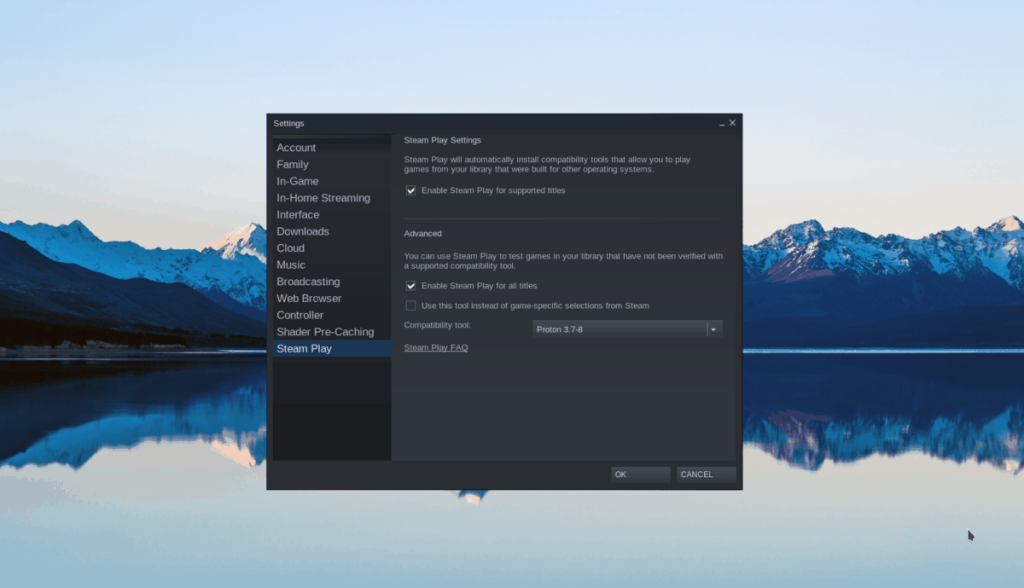
Steam ayarlarında, "Steam Play"i bulun, ardından hem "Desteklenen oyunlar için Steam Play'i etkinleştir" kutusunu hem de "Diğer tüm oyunlar için Steam Play'i etkinleştir" kutusunu işaretleyin. Ayarlarınızı onaylamak için “Tamam” düğmesini seçin.
Adım 2: Mağazaya erişmek için “Mağaza” düğmesini bulun ve fare ile tıklayın. Mağazanın içinde arama kutusunu bulun ve fare ile üzerine tıklayın. Ardından arama kutusuna “Max Payne 2” yazın ve sonuçları görüntülemek için Enter tuşuna basın .
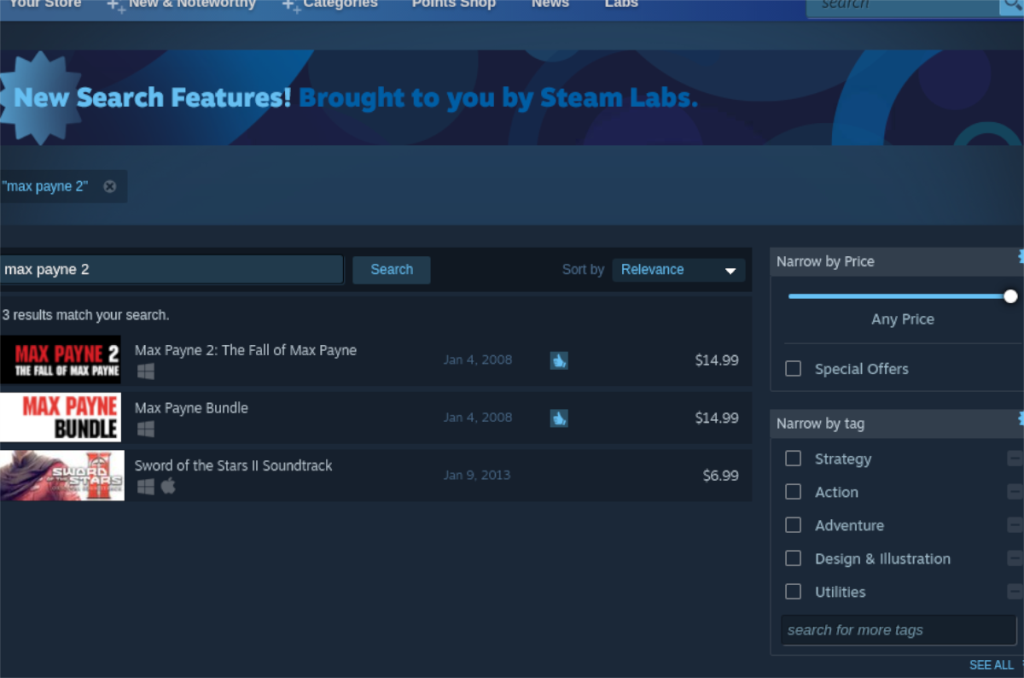
“Max Payne 2” sonuçlarına bakın ve oyunun Steam mağaza sayfasına gitmek için fare ile seçin.
Adım 3: Max Payne 2 Steam mağaza sayfasında, yeşil "Sepete ekle" düğmesini bulun ve fare ile üzerine tıklayın. Bu butonu seçtiğinizde oyun Steam sepetinize eklenecektir.
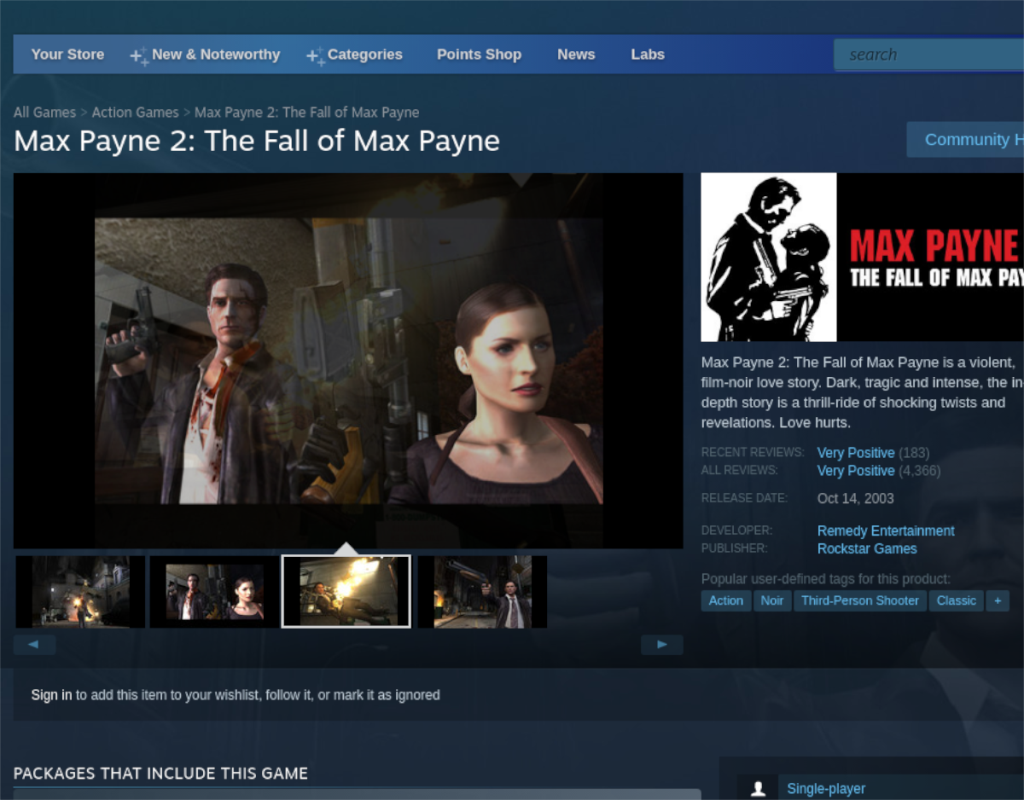
Fare ile sağ üst köşedeki sepet simgesine tıklayın ve Steam hesabınızda Max Payne 2 satın alma işlemini takip edin.
Adım 4: “Kütüphane”ye tıklayın ve Steam kitaplığınıza gidin. Ardından arama kutusunu bulun ve “Max Payne 2” yazın. Oyunun Steam kütüphane sayfasına erişmek için “Max Payne 2”ye tıklayın.

Mavi “YÜKLE” düğmesini bulun ve Max Payne 2'yi Linux PC'nize indirmek ve kurmak için fareyle tıklayın. İşlem tamamlandığında mavi buton yeşil bir “OYNAT” butonuna dönüşecektir. Oyunu başlatmak için seçin.
Keyfini çıkarın ve mutlu oyunlar!
KontrolPack ile ağınızdaki bilgisayarları kolayca kontrol edin. Farklı işletim sistemlerine sahip bilgisayarları zahmetsizce bağlayın ve yönetin.
Tekrarlanan görevleri otomatik olarak gerçekleştirmek ister misiniz? Bir düğmeye defalarca manuel olarak tıklamak yerine, bir uygulamanın
iDownloade, kullanıcıların BBC'nin iPlayer hizmetinden DRM içermeyen içerikleri indirmelerine olanak tanıyan platformlar arası bir araçtır. Hem .mov formatındaki videoları hem de .mov formatındaki videoları indirebilir.
Outlook 2010'un özelliklerini ayrıntılı olarak ele aldık, ancak Haziran 2010'dan önce yayınlanmayacağı için Thunderbird 3'e bakmanın zamanı geldi.
Herkesin ara sıra bir molaya ihtiyacı vardır. Eğer ilginç bir oyun oynamak istiyorsanız, Flight Gear'ı deneyin. Flight Gear, ücretsiz, çok platformlu ve açık kaynaklı bir oyundur.
MP3 Diags, müzik koleksiyonunuzdaki sorunları gidermek için en iyi araçtır. MP3 dosyalarınızı doğru şekilde etiketleyebilir, eksik albüm kapağı resmi ekleyebilir ve VBR'yi düzeltebilir.
Google Wave gibi, Google Voice da dünya çapında büyük ilgi gördü. Google, iletişim kurma biçimimizi değiştirmeyi amaçlıyor ve
Flickr kullanıcılarının fotoğraflarını yüksek kalitede indirmelerine olanak tanıyan birçok araç var, ancak Flickr Favorilerini indirmenin bir yolu var mı? Son zamanlarda
Örnekleme Nedir? Vikipedi'ye göre, "Bir ses kaydının bir kısmını veya örneğini alıp onu bir enstrüman veya müzik aleti olarak yeniden kullanma eylemidir."
Google Sites, kullanıcıların web sitelerini Google'ın sunucusunda barındırmasına olanak tanıyan bir Google hizmetidir. Ancak bir sorun var: Yedekleme için yerleşik bir seçenek yok.



![FlightGear Uçuş Simülatörünü Ücretsiz İndirin [İyi Eğlenceler] FlightGear Uçuş Simülatörünü Ücretsiz İndirin [İyi Eğlenceler]](https://tips.webtech360.com/resources8/r252/image-7634-0829093738400.jpg)




